Varukorg
Här finns svar på olika frågor.
Om du har några andra frågor hjälper vi dig gärna via telefon eller e-post.
![]() 09-8622 0100
09-8622 0100
![]() myynti@guehring.fi
myynti@guehring.fi

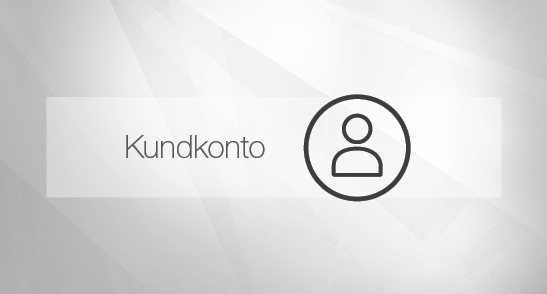





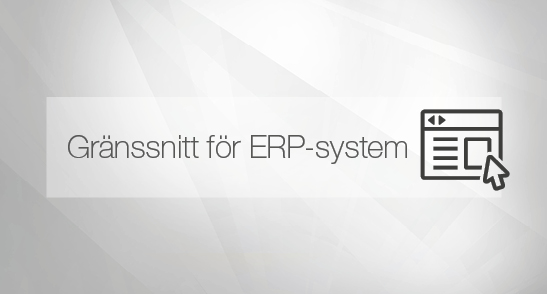
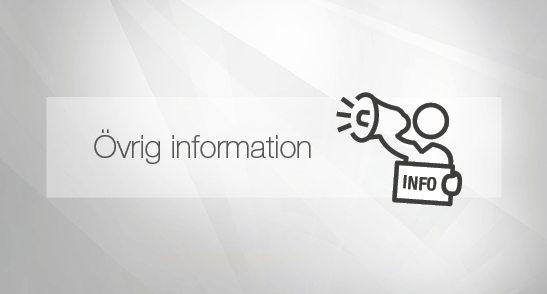
Din kontaktperson på Gühring
Fråga:Var hittar jag kontaktinformation till min kontaktperson hos Gühring?
Svar: I höger kant på webbläsarfönstret finns det alltid en knapp med två personer på den. När du är inloggad och klickar på den visas ett fält med kontaktinformation till din personliga kontaktperson.
Fråga:Vem ska jag kontakta om jag har problem med onlinebutiken eller andra frågor?
Svar: I onlinebutiken och på webbplatsen www.guehring.fi finns det en chattknapp nere till höger på sidan mellan kl. 8 och kl. 16. När du klickar på den visas ett chattfönster där du kan ställa din fråga till olika kontaktpersoner. Du väljer mellan butik, teknik och kundsupport. Sedan hjälper en av våra medarbetare dig.
ELLER: I höger kant finns det en knapp med två personer på den. När du klickar på den visas vår kontaktinformation:
Vid frågor om butiken kan du nå oss mellan måndag och fredag kl. 8 – 16 (inte allmänna helgdagar) via:
![]() 09-8622 0100
09-8622 0100
![]() myynti@guehring.fi
myynti@guehring.fi
Kundkonto
Fråga:Hur gör jag för att registrera mig?
Svar: Du kan registrera dig på följande länk: Till registreringsformuläret. När du har fyllt i alla obligatoriska fält klickar du på den gula knappen ”Skapa ett konto”. Därmed har du registrerat dig som användare.
Fråga:Varför aktiveras inte mitt användarkonto direkt?
Svar: Efter registreringen kontrolleras dina uppgifter och din användare kopplas samman med företaget. Du får meddelande via e-post när aktiveringen är klar och kan då använda alla fördelar i Gühring-onlinebutik.
Fråga:Hur loggar jag in?
Svar: Uppe i webbläsarfönstrets högra hörn finns en knapp ”Mitt konto”. När du klickar på den gula inloggningsknappen öppnas sidan där du kan logga in med din e-postadress och ditt lösenord. Du kan även klicka på följande länk: Till inloggningen. Om du inte kommer ihåg ditt lösenord kan du använda funktionen ”Glömt lösenordet”: Glömt lösenordet
Fråga:Jag har glömt mitt lösenord, vad ska jag göra?
Svar: Om du har glömt ditt lösenord kan du återställa det med funktionen ”Glömt lösenordet”. Du får ett e-postmeddelande med en länk. Klicka på länken och ange sedan ditt nya lösenord. Observera kriterierna för ett säkert lösenord.
Kontrollera din spam-mapp om du inte får något e-postmeddelande.
Fråga:Varför kan jag inte beställa som privatperson?
Svar: Onlinebutiken riktar sig bara till företag, näringsidkare, oberoende yrkesutövare och offentliga institutioner, dock inte till konsumenter i enlighet med § 13 BGB.
Fråga:Vilka funktioner kan jag använda när jag har registrerat mig?
Svar:
- Du får personliga inköpsvillkor och individuella priser.
- Du får tillgång till en individuell behörighetsstyrning med hjälp av användarroller.
- Du får information om tillgängligheten för verktyg och lagerstatus.
- Du kan ställa in ett OCI-gränssnitt till ert ERP-system.
- Du får en detaljerad översikt över dina beställningar..
- Du kan ladda ner verktygsdata och CAD-ritningar (DXF, STP, XML).
- Du kan spara varukorgar och anteckningslistor (med varukorgsmallar).
- Sökfunktionen utökas med sökkriterier och fylls i med autoifyllnadsfunktionen.
- Du kan fylla i och skicka vidare varukorgen till dina kollegor.
- Du kan använda era egna artikelnummer i onlinebutiken.
Fråga:Hur ändrar jag min faktureringsadress?
Svar: Din faktureringsadress kan vi ändra på säljkontoret. Du behöver bara skicka ett e-postmeddelande till din kontaktperson. Här förklarar vi hur du hittar kontaktinformationen till din kontaktperson.
Produkter och prisvisning
Fråga:Varför ser jag inte några priser?
Svar: Du måste logga in för att kunna se priserna. Till inloggningen
Fråga:Hur vet jag om det verktyg jag önskar finns tillgängligt?
Svar: Som inloggad användare får du veta vid respektive artikel eller i varukorgen, dygnet runt, om verktyget du önskar beställa finns tillgängligt och vilken lagerstatus det har. Onlinebutiken visar följande statusar:
- Tillgänglig
- Tillgänglig mängd X (X = antalet som finns tillgängliga)
- Förlängd leveranstid (detta meddelande visas när lagerstatusen = 0)
Fråga:Var hittar jag information om verktygen?
Svar: Om du klickar på önskat verktyg visas informationssidan med alla produktdetaljer och information om användningsområdet. Alla viktiga produktegenskaper visas med hjälp av symboler. En ISO-kod visar verktygets lämplighet. När man klickar på ISO-koden visas en förklaring av materialets lämplighet.
Fråga:Var hittar jag verktygsdata för de olika produkterna?
Svar: Som inloggad användare får du tillgång till verktygsritningar och CAD-ritningar som du kan ladda ner. Du kan hitta data på artikeldetaljsidan på fliken ”Nerladdningar”. Verktygsdata och -ritningar kan laddas ner som dxf-, xml- eller png-fil.
Användaradministration
Fråga:Vad är en ”Roll”?
Svar: ”Rollen” definierar registrerade användares behörighet. Med roller kan man till exempel styra godkännandeflödet vid inköp via butiken.
Fråga:Hur skapar jag en ”roll”?
Svar: Roller kan skapas av administratören för ett företag under ”Mitt konto” > ”Användare” > ”Rättigheter och rolladministration”.
Tillgängligheter och leverans
Fråga:Kan jag följa min beställning?
Svar: Du kan enkelt och bekvämt kontrollera statusen för beställningen via spårningslänken under ”Mitt konto > Beställningar > Detaljer”.
Fråga:Kan jag ladda ner en faktura eller följesedel?
Svar: Under ”Mitt konto > Orderdata > Fakturor och följesedlar” kan du ladda ner PDF-filer direkt genom att klicka på ”PDF”.
Sökning och datablad
Fråga:Hur hittar jag mitt verktyg på snabbaste sätt?
Svar: Med sökfunktionen kan man snabbt hitta artiklar i butiken. Tack vare autoifyllnadsfunktionen ges förslag på resultat redan när man har skrivit en del av artikelbeteckningen eller artikelnumret. Genom att ange ett exakt artikelnummer (t.ex. 5510 5.000) och bekräfta med Enter kommer du direkt till artikeldetaljsidan. Om du har sparat egna artikelnummer i onlinebutiken kan du även hitta dessa med sökfunktionen. (Se nästa fråga angående detta)
Fråga:Kan jag spara egna artikelnummer i butiken?
Svar: Individuella artikelnummer kan sparas i systemet av ansvarig handläggare. Därefter kan du använda dem i sökningen och vid beställning av artiklar i Gühring onlinebutik.
Beställning
Fråga:Varför kan jag inte beställa direkt efter att jag har registrerat mig?
Svar: Svaret på detta har vi sammanställt under ”Varför är inte mitt användarkonto aktiverat än?”.
Fråga:Finns funktionen Snabbeställning?
Svar: Denna funktion finns i onlinebutiken uppe till höger under ”Mitt konto”. Som inloggad användare kan du använda snabbeställningen för att snabbt och enkelt välja ut önskade verktyg och lägga dem i varukorgen. Inmatningen stöds av funktionen för autoifyllnad av artikelnummer.
Fråga:Kan jag ändra min varukorg?
Svar: I varukorgsfönstret finns det många olika möjligheter för att bearbeta varukorgen:
- Töm varukorgen: Alla positioner i varukorgen raderas.
- Spara/skicka vidare: Med den här funktionen kan du spara varukorgen och/eller skicka den till en annan användare.
- Exportera varukorg (XML + CSV): Med hjälp av den här funktionen kan du exportera din varukorg som XML-fil och CSV-fil.
- Exportera varukorg (PDF): ”Minneslista-funktion”: Med hjälp av den här funktionen kan du exportera din varukorg som PDF-fil. Därmed tilldelas de enskilda positionerna QR-koder som bekvämt skannas och hämtas med smartphonen.
Fråga:Kan jag spara min varukorg som mall?
Svar: För att göra inköpsprocessen effektivare kan du (som registrerad användare) lägga upp anteckningslistor/varukorgsmallar.
Fråga:Vad kan jag göra med varukorgsmallen?
Svar: I den här mallen kan du spara sammanställda varukorgar som vid behov kan skickas till den aktuella varukorgen. Vid behov kan varukorgar skickas vidare till andra användare i företaget.
Fråga:Hur kan jag importera min varukorgsmall?
Svar: Om du har förberett en mall och är inloggad som användare kan du ladda upp den på följande sätt: gå till varukorgen och klicka på ”Snabbregistrering”, välj punkten ”Varukorg import”. Klicka på ”Välj fil” och välj din förberedda fil. Nu kan du klicka på ”Starta import”.
Fråga:Hur sparar jag min varukorg?
Svar: För att spara en varukorg klickar du i varukorgen på ”Spara/skicka vidare”. Där kan du antingen spara varukorgen för senare användning eller som en kopieringsmall för återkommande beställningar.
Fråga:Kan jag skicka min varukorg till någon annan?
Svar: Du kan skicka varukorgen till alla användare som har tilldelats ett kundkonto.
Fråga:Var hittar jag min sparade varukorg?
Svar: Dina sparade varukorgar finns under rubriken ”Mitt konto > Beställningsfunktioner > Mina varukorgar”
Fråga:Hur kan jag fylla varukorgen med ett klick?
Svar: Du kan ladda ner en mall för varukorgsimport via sökvägen ”Beställningsfunktioner > Varukorg import”. Där kan du bekvämt skriva in önskade artikelnummer och antal och därefter ladda upp listan till butiken. Med ett klick fylls din varukorg. Se till att du skriver artikelnumret på rätt sätt: 5510 3.000 (-> använd punkten och tre siffror bakom punkten).
Säkerhet
Fråga:Vad gör jag om jag har glömt mitt lösenord?
Svar: På sidan ”Glömt lösenordet” kan du återställa ditt lösenord. Mer information om detta finns på följande länk: Funktionen Glömt lösenordet.
Fråga:Var hittar jag dataskyddsanvisningarna?
Svar: Dataskyddsanvisningarna kan du se när du loggar in. Om du inte bekräftar att du har läst dem kan du inte registrera dig. Vidare finns länken som leder till dataskyddsanvisningarna i slutet av varje sida. Det enda du behöver göra är att skrolla längst ner.
Gränssnitt för ERP-system
Fråga:Hur ställer jag in OCI-gränssnitt?
Svar:
- Registrera dig i Gühring onlinebutik: Till registreringen
- När användarkontot har aktiverats kan du göra inställningen: - Logga in i Gühring onlinebutik – Fråga efter OCI autoinloggnings-URL under > Mitt konto > Beställningsfunktioner > OCI-överföring (A = exempel på URL: https://webshop.guehring.fi/prolineoci/login/q/k/169bd4bc018411b1b3c73ef63563da7/)
- Tillåt popupfönster för den här onlinebutiken
- Logga ut från Gühring onlinebutik
- Spara autoinloggnings-URL (A) i ERP som OCI-butik
- Hook-URL im Kunden-ERP definieren; denna måste överlämnas som HTTP/GET-parameter ”HOOK_URL” när onlinebutiken öppnas (OBS! Stora bokstäver) exempel: https://webshop.guehring.fi/prolineoci/login/q/k/169bd4bc018411b1b3c73ef63563da7/?HOOK_URL=https://erp. kunde.com/
Vid användning av SAP överlämnas HOOK_URL vanligtvis automatiskt när leverantörskatalogen öppnas. - Öppna OCI-butiken i kund-ERP och fyll varukorgen
- I varukorgsfönstret kan varukorgen överföras till ERP med knappen ”överför med OCI”
- Om så önskas bekräfta frågan ”Radera varukorgen?”. Därmed raderas varukorgen i Gühring onlinebutik.
- Ta emot varukorgen i ERP och arbeta vidare med den.
Övrig information
Fråga:Finns det bläddringskataloger?
Svar: Bläddringskatalogerna hittar du om du skrollar längst ner och klickar på ”Nerladdningar”.
Fråga:Kan jag ladda ner katalogerna?
Svar: Om du är inloggad i butiken finns alla kataloger under ”Mitt konto” > ”Nerladdningscenter” > ”Översikt”.
Fråga:Var hittar jag mitt kundnummer?
Svar: Ditt kundnummer hittar du i den lilla rullningslisten under ”Mitt konto” om du är inloggad.
Har du inte tillgång till Gühring onlinebutik än?
Då kan du skapa ett användarkonto med några enkla steg.
När vi har kontrollerat och godkänt kontot får du åtkomst till dina villkor och kan bekvämt beställa från butiken.
Observera: Butiken är uteslutande avsedd för företag och näringsidkare.